Cota de piață Windows 11 ajunge rapid la Windows 10

Raportul din octombrie 2024 oferă o privire de ansamblu asupra cotei de piață a Windows 11 în comparație cu alte versiuni de Windows.
WebTech360 - De fiecare dată când instalați sau ștergeți un software, unitatea dvs. va fi fragmentată. Fragmentarea discului poate încetini computerul. Pentru a defragmenta unitatea, în acest articol, aș dori să introduc 2 metode.
Când ar trebui să vă defragmentați hard disk-ul?
În timp ce defragmentarea ajută la menținerea hard disk-urilor într-o formă maximă, nu ajută unitățile cu stare solidă (SSD-uri). Dacă utilizați Windows 10, Windows 8 sau Windows 7, sistemul de operare este suficient de inteligent pentru a ști când utilizați un SSD și nu îl va defragmenta în mod tradițional. În schimb, va efectua „optimizări” pentru a îmbunătăți performanța SSD-ului dumneavoastră.
Dacă utilizați un HDD, ar trebui să executați defragmentarea aproximativ o dată pe lună. Mai jos sunt 2 moduri în care puteți alege să rulați defragmentarea hard diskului.
1. Defragmentează cu Defrag încorporat
Built-In Defrag este un instrument disponibil în Windows 7 care vă ajută să vă defragmentați unitățile. Cu toate acestea, acestui instrument îi lipsesc unele opțiuni, așa că am introdus a doua metodă mai jos pentru referință.
Pentru a rula defragmentarea în Windows 7, urmați acești pași:
Accesați Computer > faceți clic dreapta pe unitatea C, selectați Proprietăți > selectați fila Instrumente , selectați Defragmentare acum:
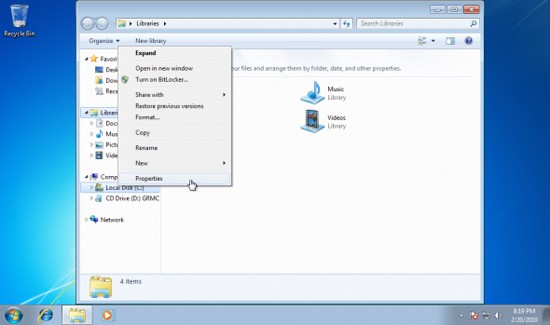
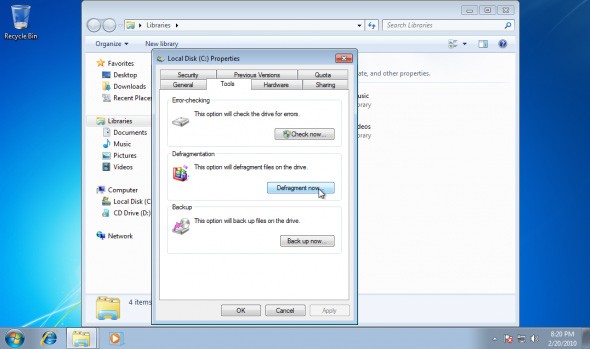
Alternativ, puteți deschide instrumentul de defragmentare tastând „ dfrgui ” în caseta de căutare când faceți clic pe butonul Start.

Disk Defragmenter are 3 funcții:
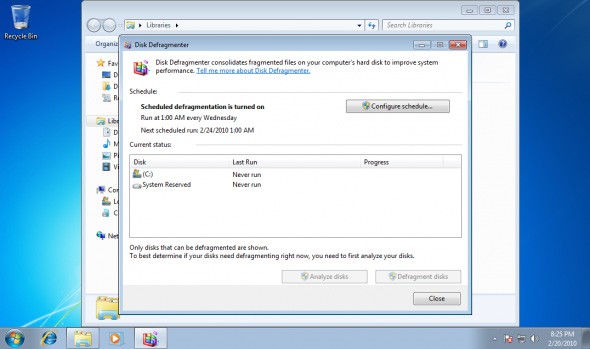
Pentru a analiza, selectați partiția și faceți clic pe „ Analizați ”. Informațiile vor fi afișate după câteva secunde.
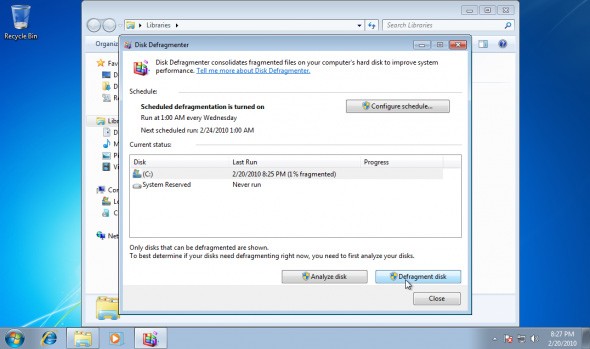
Pentru a efectua defragmentarea, selectați partiția de analizat și faceți clic pe „ Defragmentare disc ”. Procesul va dura câteva minute, în funcție de dimensiunea unității și de cantitatea de spațiu folosită în partiție. Spre deosebire de Windows Vista, Windows 7 include o actualizare a stării procesului, care vă permite să știți cât timp a mai rămas și ce procent din muncă este efectuată.
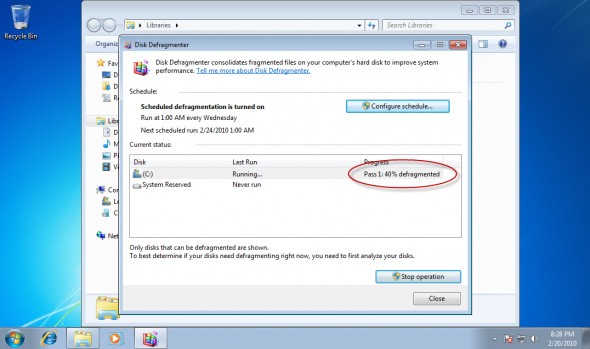
Când ați terminat, va fi afișat procentul unității defragmentate.
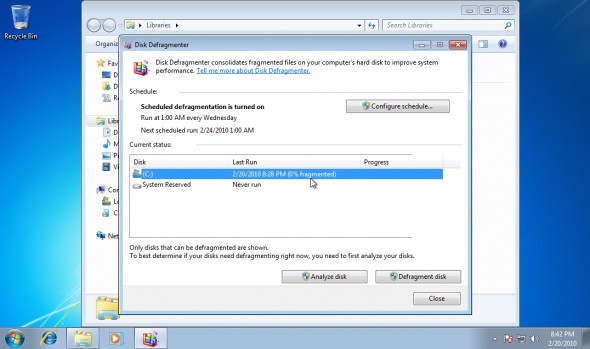
Pentru a programa defragmentarea, faceți clic pe „ Configurați programul ”

În Windows 7, există o comandă de defragmentare numită DEFRAG.exe , care este utilizată pentru a programa defragmentarea împreună cu alte câteva funcții.
2. Defragmentați cu Auslogic Disk Defrag
Cei care nu sunt mulțumiți de instrumentul de defragmentare din Windows 7 pot folosi un alt software mai bun, de exemplu Auslogic Disk Defrag. Acest software este gratuit și ușor de instalat cu doar câteva clicuri.
Descărcați Auslogic Disk Defrag
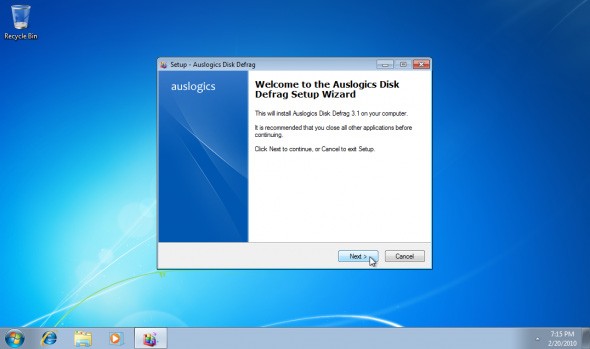
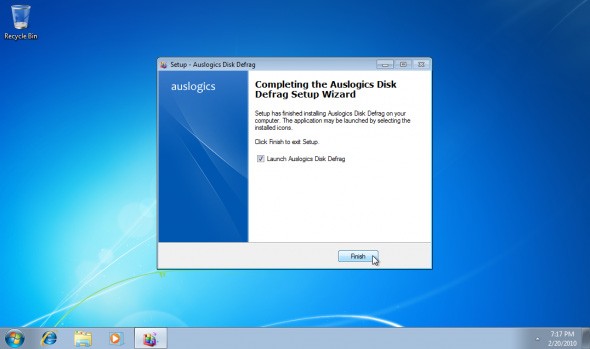
După instalare, rulați Disk Defrag în meniul Start. Va apărea un mesaj de mulțumire de la software, faceți clic pe „ Da ”
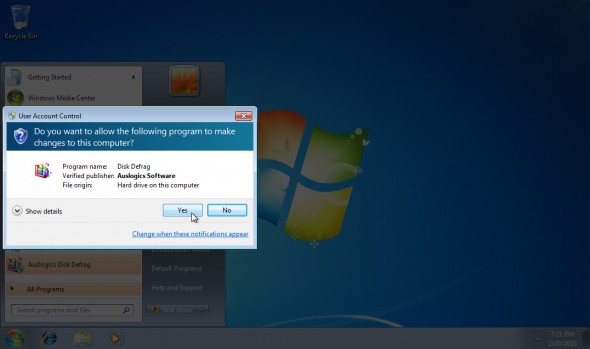
Auslogic Disk Defrag are o mulțime de funcții utile. Una dintre ele este capacitatea de a analiza partițiile, arătând starea fragmentării. Selectați partiția de defragmentat, selectați Defrag > Analizați .
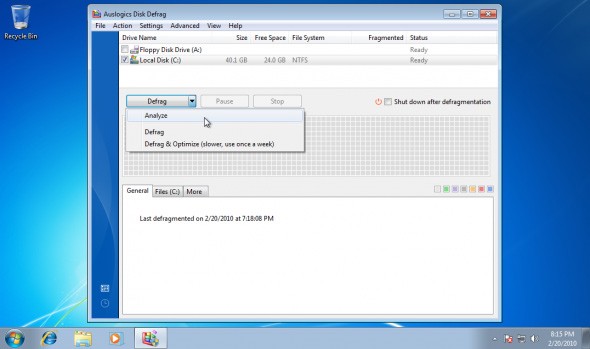
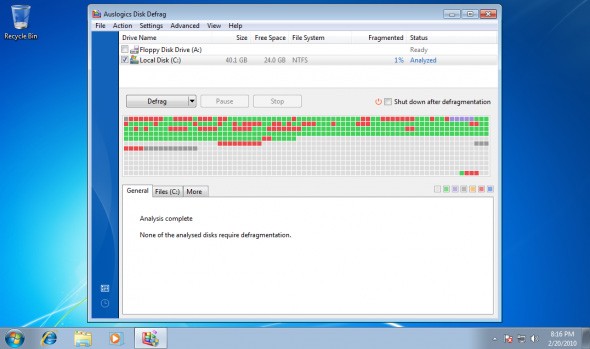
Cu software-ul Auslogic Disk Defrag, puteți programa defragmentarea, introduceți fișiere sau foldere.
Programul are, de asemenea, o metodă „ Defrag & Optimize ” pentru a optimiza metode precum colectarea zonelor libere, aranjarea inteligentă a fișierelor de sistem, mutarea fișierelor din zona de stocare MFT în restul unității.
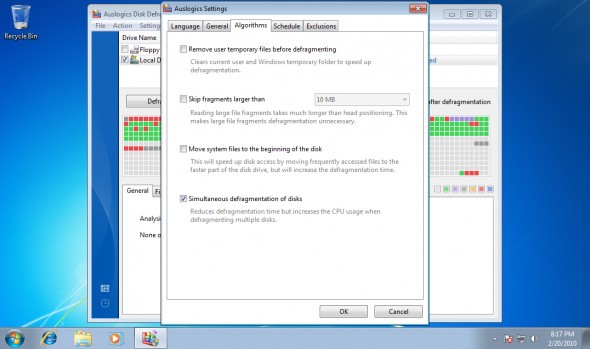
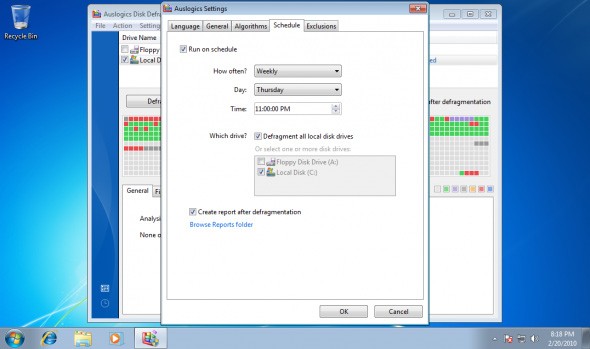
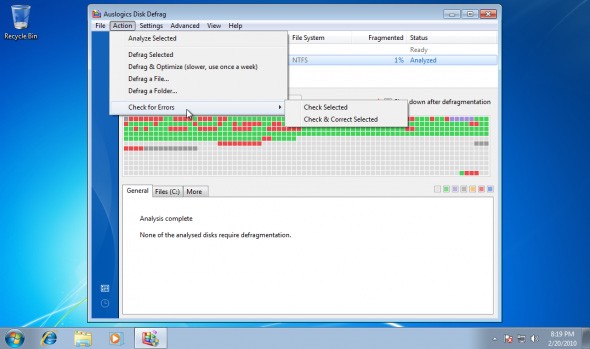
Defragmentarea este foarte rapidă.
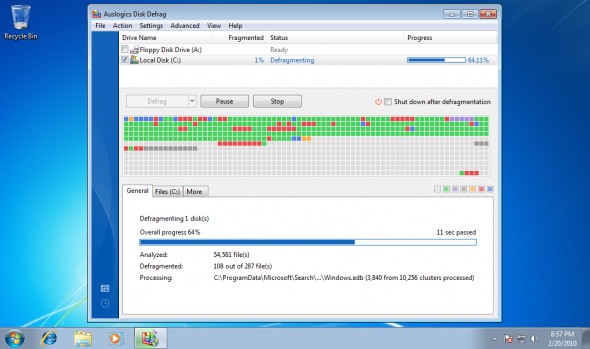
Deci ați finalizat partiționarea hard diskului.
Raportul din octombrie 2024 oferă o privire de ansamblu asupra cotei de piață a Windows 11 în comparație cu alte versiuni de Windows.
În această serie de articole vă vom prezenta cum să personalizați profilul de utilizator implicit în Windows 7.
În articolul următor, vom prezenta operațiunile de bază pentru a recupera datele șterse în Windows 7 cu instrumentul de asistență Recuva Portable. Cu Recuva Portable, îl puteți stoca pe orice stick USB convenabil și îl puteți utiliza oricând este necesar. Instrument compact, simplu, ușor de utilizat, cu următoarele caracteristici:
Windows Firewall, cunoscut și sub numele de firewall, este un sistem de securitate de rețea care este încorporat în Windows.
Moartea completă a Windows 7 înseamnă, de asemenea, sfârșitul suportului pentru platformele populare de browser precum Chrome, Edge și Firefox.
Ce este VPN-ul, care sunt avantajele și dezavantajele VPN-ului? Haideți să discutăm cu WebTech360 despre definiția VPN-ului, cum să aplicăm acest model și sistem în muncă.
Securitatea Windows face mai mult decât să protejeze împotriva virușilor de bază. Protejează împotriva phishing-ului, blochează ransomware-ul și împiedică rularea aplicațiilor rău intenționate. Cu toate acestea, aceste caracteristici nu sunt ușor de observat - sunt ascunse în spatele unor straturi de meniuri.
Odată ce înveți și încerci pe cont propriu, vei descoperi că criptarea este incredibil de ușor de utilizat și incredibil de practică pentru viața de zi cu zi.
În articolul următor, vom prezenta operațiunile de bază pentru recuperarea datelor șterse în Windows 7 cu instrumentul de asistență Recuva Portable. Cu Recuva Portable, le puteți stoca pe orice stick USB convenabil și le puteți utiliza oricând este nevoie. Instrumentul este compact, simplu, ușor de utilizat și are câteva dintre următoarele caracteristici:
CCleaner scanează fișierele duplicate în doar câteva minute, apoi vă permite să decideți care dintre ele sunt sigure pentru ștergere.
Mutarea folderului Descărcări de pe unitatea C pe o altă unitate pe Windows 11 vă va ajuta să reduceți capacitatea unității C și va ajuta computerul să funcționeze mai eficient.
Aceasta este o modalitate de a consolida și de a ajusta sistemul, astfel încât actualizările să se producă conform programului propriu, nu al Microsoft.
Exploratorul de fișiere Windows oferă o mulțime de opțiuni pentru a schimba modul în care vizualizați fișierele. Ceea ce s-ar putea să nu știți este că o opțiune importantă este dezactivată în mod implicit, chiar dacă este crucială pentru securitatea sistemului dvs.
Cu instrumentele potrivite, puteți scana sistemul și elimina programele spyware, adware și alte programe rău intenționate care s-ar putea afla în sistemul dumneavoastră.
Mai jos este o listă de software recomandat la instalarea unui computer nou, astfel încât să puteți alege cele mai necesare și mai bune aplicații de pe computerul dvs.!
A transporta un întreg sistem de operare pe o unitate flash poate fi foarte util, mai ales dacă nu ai un laptop. Dar nu crede că această funcție este limitată la distribuțiile Linux - este timpul să încerci să clonezi instalarea Windows.
Dezactivarea câtorva dintre aceste servicii vă poate economisi o cantitate semnificativă de energie a bateriei fără a vă afecta utilizarea zilnică.
Ctrl + Z este o combinație de taste extrem de comună în Windows. Ctrl + Z vă permite practic să anulați acțiuni în toate zonele Windows.
URL-urile scurtate sunt convenabile pentru curățarea link-urilor lungi, dar ascund și destinația reală. Dacă doriți să evitați programele malware sau phishing-ul, nu este o alegere înțeleaptă să faceți clic orbește pe linkul respectiv.
După o lungă așteptare, prima actualizare majoră a Windows 11 a fost lansată oficial.


















